La linea Philips Hue di luci intelligenti è tra le più apprezzate oggi, grazie soprattutto all'ampia gamma di supporto offerta dall'azienda. Le luci Hue possono servire a tutti gli scopi, dall'illuminazione di servizio in un ufficio all'illuminazione coinvolgente per esperienze di intrattenimento.
La parte migliore è che queste luci intelligenti possono coinvolgerti più profondamente in qualunque cosa tu stia facendo, che si tratti di guardare un film o giocare al tuo gioco preferito; tutto ciò che serve è l'app Philips Hue Sync. Anche se si chiama PC Sync App, funziona sia sui dispositivi Mac che su Windows. Ecco come configurarlo e come trasforma la tua esperienza di intrattenimento.
In che modo l'app desktop Hue Sync influisce sulla tua esperienza di intrattenimento
Immagina di essere guardando un film colorato (magari qualcosa di Wes Anderson). Hai luci Hue in tutto il tuo salotto. Potresti essere abituato a premere l'interruttore della luce quando inizi a guardare un film, ma questa volta abilita Hue Sync e lascia le luci accese.
Mentre lo schermo passa da un colore all'altro, anche le luci cambiano. Una striscia luminosa attorno al monitor potrebbe spostarsi per riflettere i colori sullo schermo, mentre le singole lampadine nel soggiorno cambiano per produrre un'atmosfera che ti trascina più profondamente nel film.
Lo stesso vale anche per i videogiochi. Se desideri un controllo maggiore e più preciso, un accessorio chiamato Hue Play HDMI Sync Box si collega direttamente alla TV. Puoi anche connetterne un console di gioco come Xbox. Invece di utilizzare i colori del monitor del tuo computer, Hue Play HDMI Sync Box prende gli input direttamente dalla console o dalla TV e li visualizza sulle luci.
È il massimo in termini di effetti di luce ambientale, ma ha un costo. Puoi acquistare uno di questi dispositivi su Amazon per poco meno di $ 300.
Philips Hue sistema di illuminazione domestica intelligente è un'opzione potente se desideri investire in luci intelligenti di fascia alta, ma non è conveniente. Richiede anche il Wi-Fi per funzionare, quindi se preferisci cablare tutto e non disponi di una rete wireless, le luci non funzioneranno. Puoi controllare la tua tonalità con assistenti intelligenti come Alexa per una comodità ancora maggiore, ma sfortunatamente non puoi attivare le aree di intrattenimento con un assistente intelligente. Devi farlo tramite il tuo telefono o computer..
Che cosa ti serve per utilizzare Philips Hue Sync
L'applicazione è gratuita, ma esistono requisiti hardware specifici. Innanzitutto, avrai bisogno di un computer con macOS o Windows.
Avrai bisogno anche di un set di luci Philips Hue e di un bridge Philips Hue. Puoi ottenerli entrambi contemporaneamente acquistando uno Starter Kit Hue. Sebbene qualsiasi gamma di luci intelligenti connesse di Hue funzioni, le lampadine Hue a colori sono l'opzione migliore. Se prevedi di utilizzare l'app Hue Sync per migliorare l'atmosfera del tuo soggiorno, una striscia luminosa con diverse luci singole avrà un effetto maggiore di una sola lampadina.
Come configurare e utilizzare Philips Hue Sync
L'app Philips Hue PC Sync può essere scaricata gratuitamente dal sito Web Philips Hue. Scaricalo qui selezionando Scarica l'app per Mac o PC. In alternativa, puoi scaricare l'applicazione dall'App Store di Apple, ma ha numerose recensioni negative. È meglio scaricare la versione ufficiale dal sito.
Come impostare la sincronizzazione della tonalità
Una volta installata, l'app Hue Sync è facile da usare.
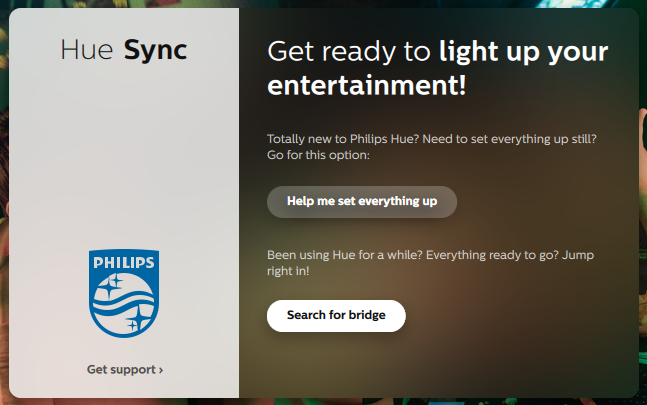
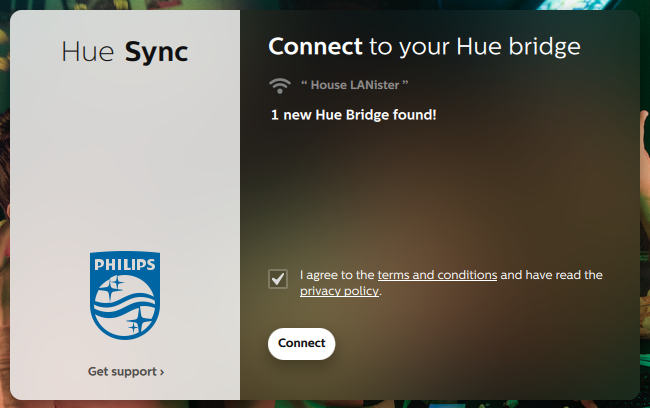
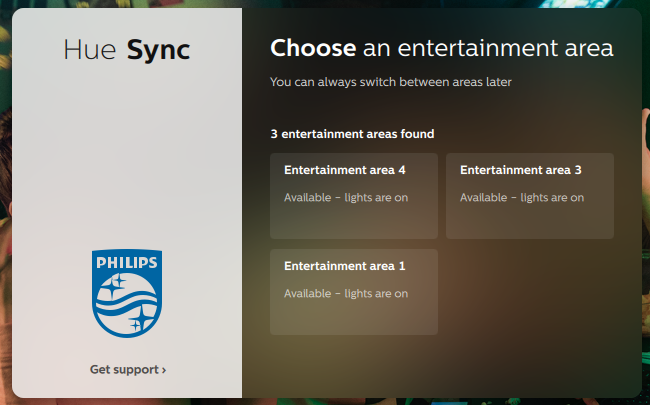

Comprensione delle aree di intrattenimento
Una volta aperta l'area Intrattenimento, vedrai diverse opzioni. Puoi accendere o spegnere le luci facendo scorrere l'interruttore accanto al nome dell'area o regolando la luminosità con il cursore sottostante. Puoi scegliere il tipo di intrattenimento da riflettere tra Scene, Giochi, Musica e Video..
L'intensità dell'effetto viene visualizzata in una delle quattro impostazioni: Sottile, Moderata, Alta o Estrema. Ciò influisce sulla velocità con cui i colori cambiano e su quanto frenetiche appaiono le transizioni. Se stai guardando un film dal ritmo lento, Moderato è una buona opzione. Se stai giocando a un videogioco, High o Extreme sarà una scelta migliore. Queste opzioni terranno meglio il passo con l'azione.
Con Giochi e video, puoi scegliere se l'audio influisce sulle transizioni selezionando l'interruttore sotto l'intensità dell'effetto. La musica fornisce il proprio set di opzioni sotto forma di tavolozze di colori specifiche. Selezionando il segno più sotto le tavolozze preimpostate, puoi crearne una tua.
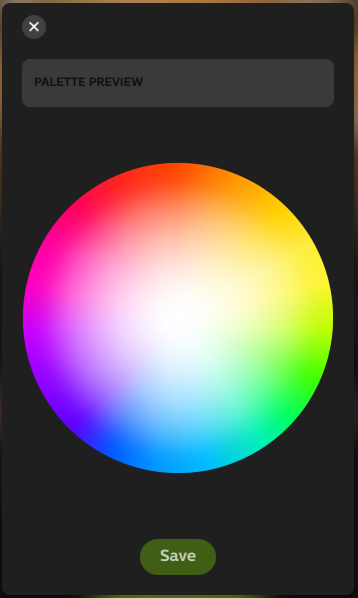
Come creare scene nell'app Philips Hue
Le scene sono una raccolta di combinazioni di colori preimpostate che appariranno sulla configurazione della luce quando scelte. Se hai una sola lampadina, non vedrai l'effetto completo delle scene, ma più luci offrono un'esperienza molto più coinvolgente.
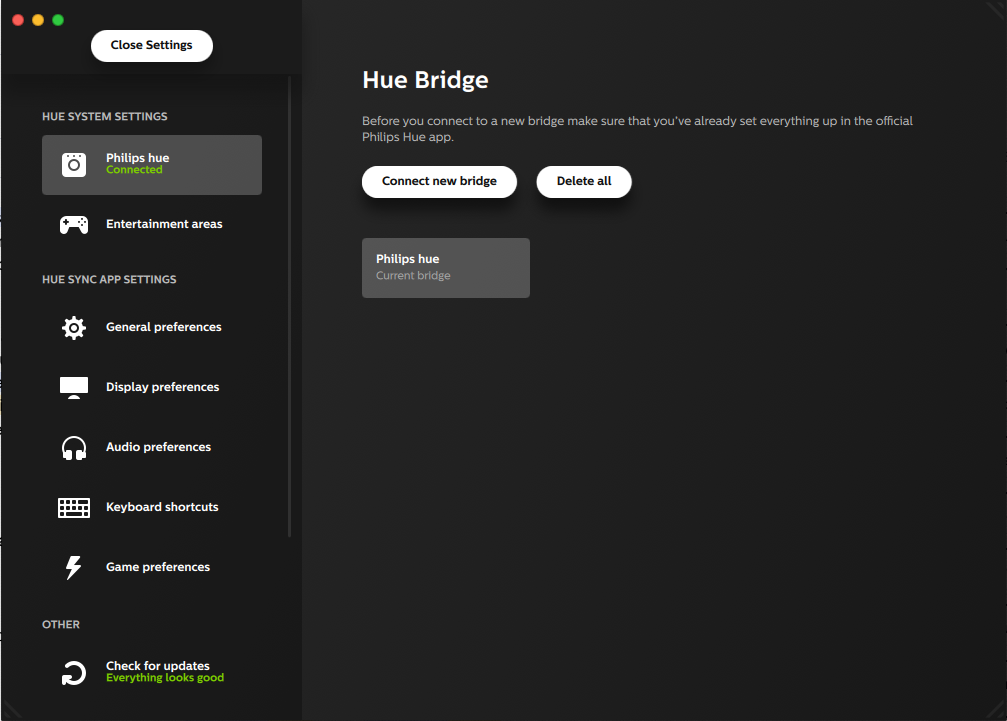
Impostazioni apre un menu che ti consente di ottimizzare la tua esperienza di sincronizzazione Hue. Puoi modificare il comportamento predefinito dell'app qui, ma la modifica o la creazione di nuove aree di intrattenimento Hue richiede l'utilizzo dell'app Philips Hue su Android o iPhone.
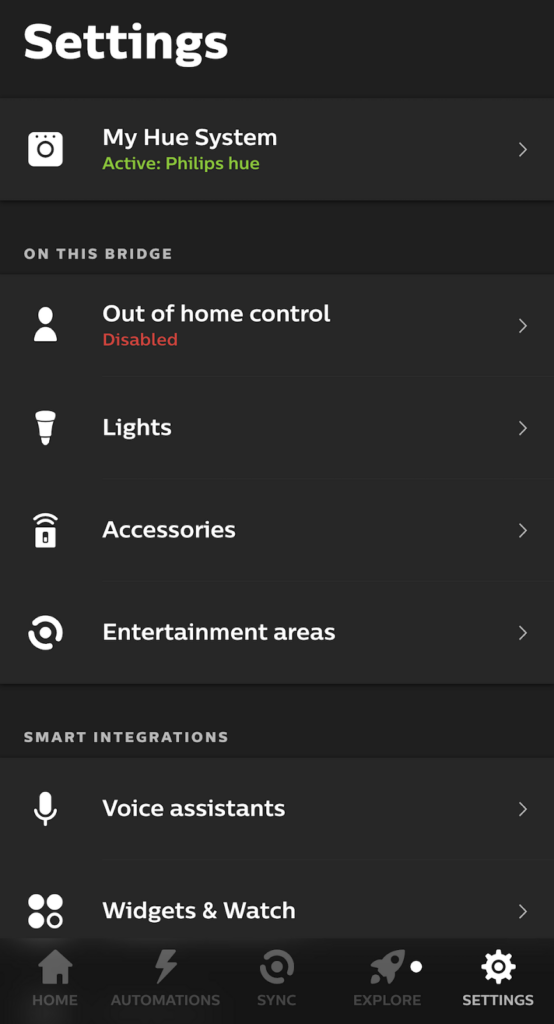
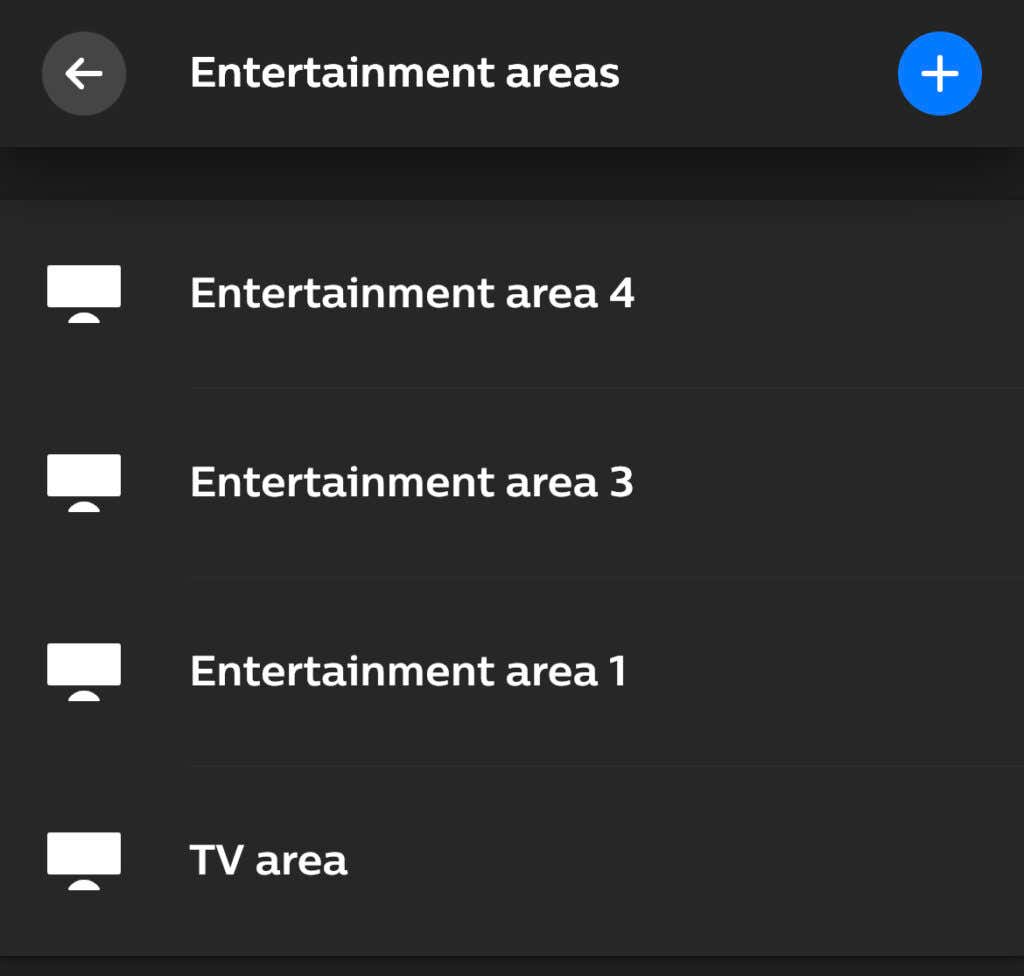
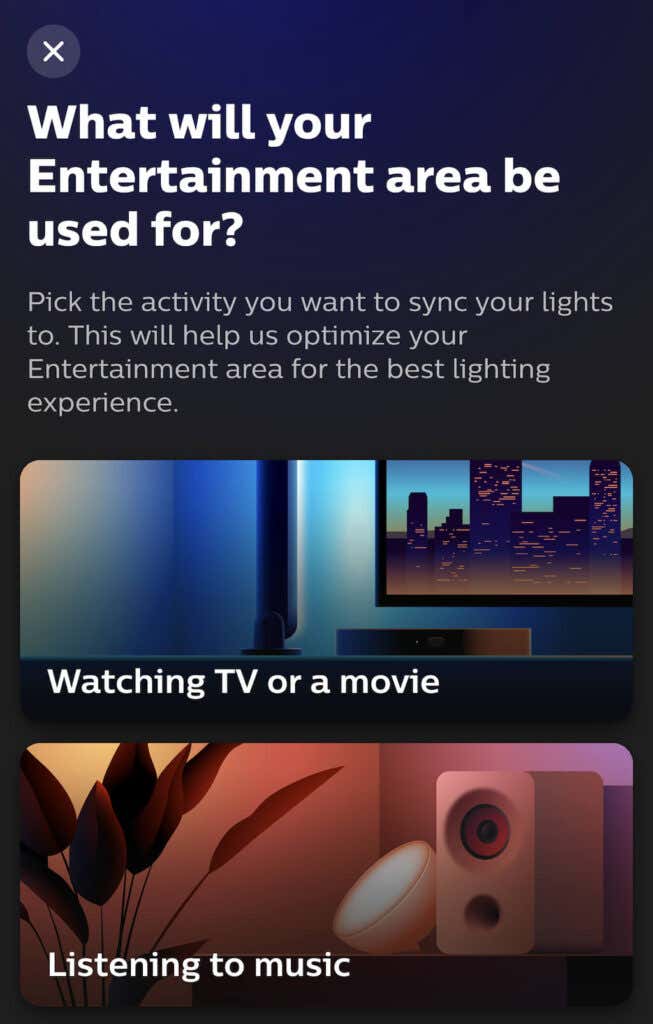
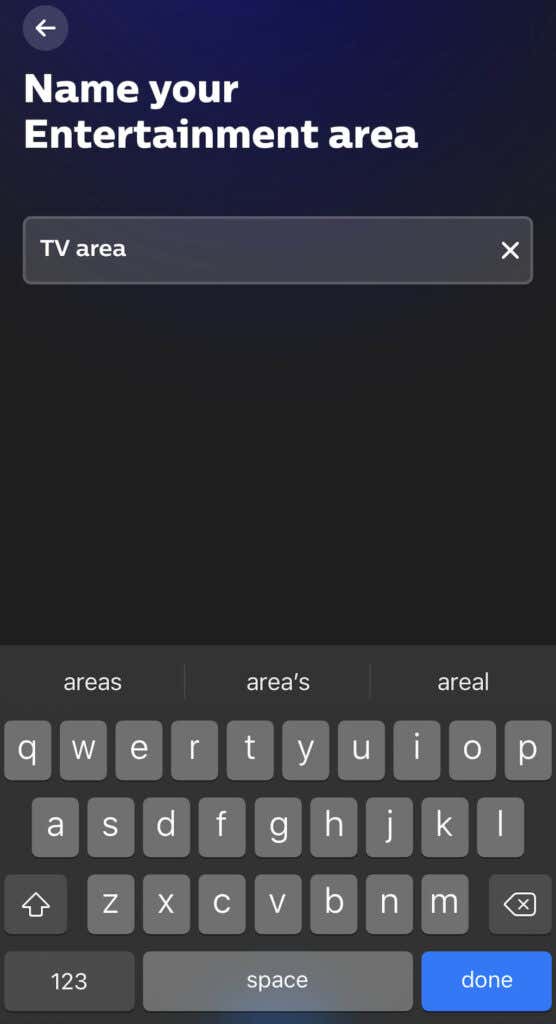
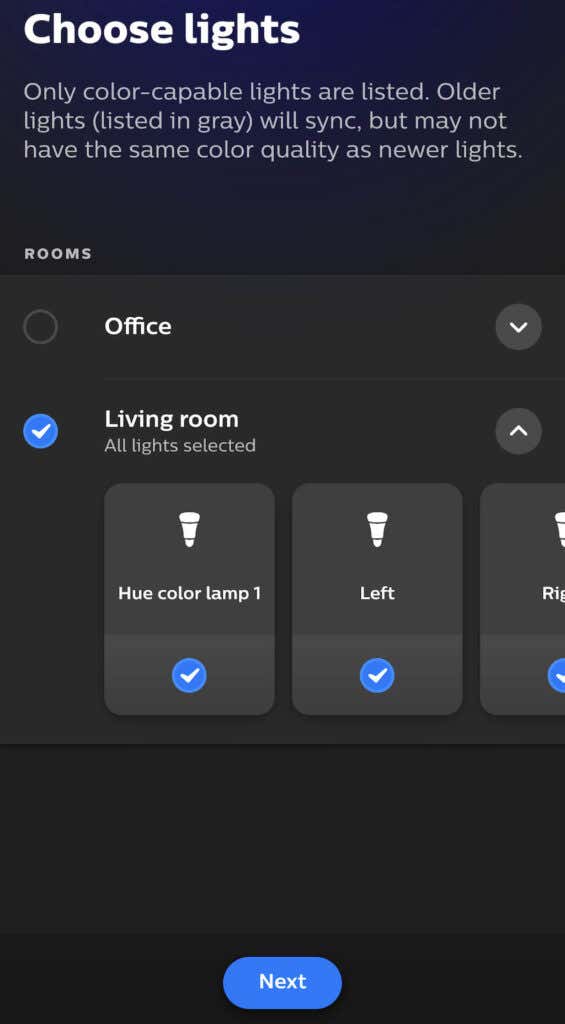
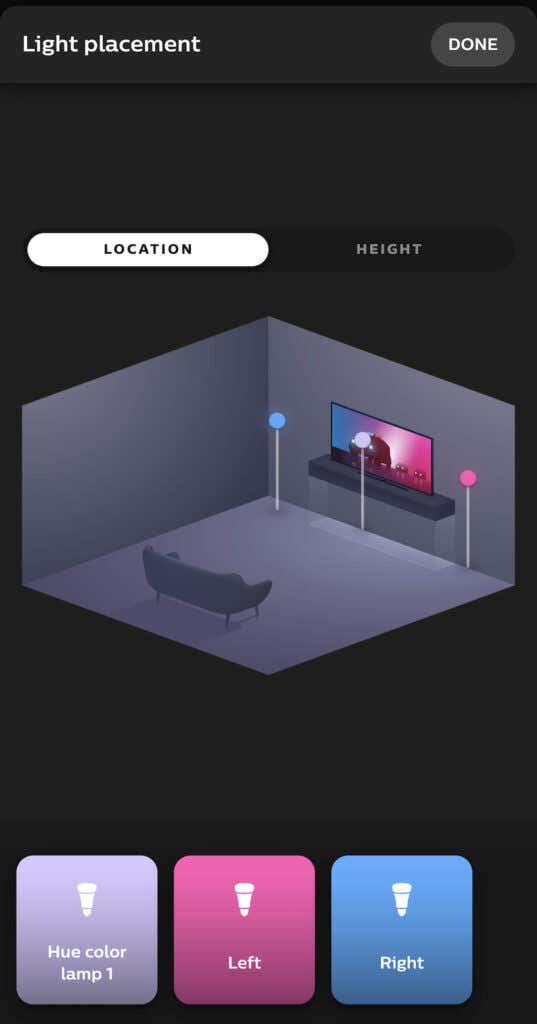
L'app Philips Hue ti consente di sfruttare al massimo le tue luci intelligenti. Anche se inizialmente la configurazione può richiedere molto tempo, una volta che hai sistemato le luci come preferisci, puoi personalizzarle al volo in un batter d'occhio.
.